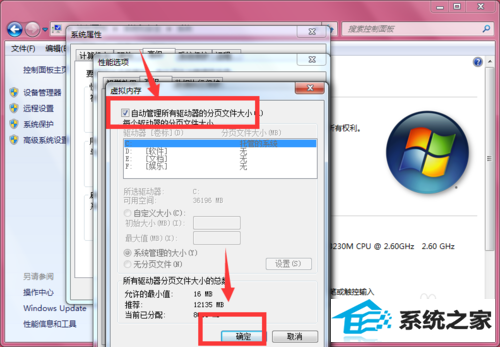win7系统是如今安装人员比较多的一种电脑系统,常常操纵就会瞅见win7系统电脑内存显示不足的麻烦。如若出现win7系统电脑内存显示不足的情景,大家该当怎样应对呢?好多不清楚计算机的朋友们不明了当怎样应对win7系统电脑内存显示不足情景,其实应对这个问题并不困难,下面是全部的处理办法。打开电脑,找到控制面板位置,点击打开,进入控制面板后,找到系统和安全选项栏,点击打开下面有一些技术员为大家介绍关于搞定win7系统电脑内存显示不足的问题的图文方案:
方法/步骤
1:打开电脑,找到控制面板位置,点击打开
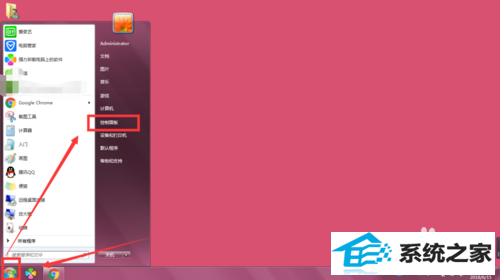
2:进入控制面板后,找到系统和安全选项栏,点击打开
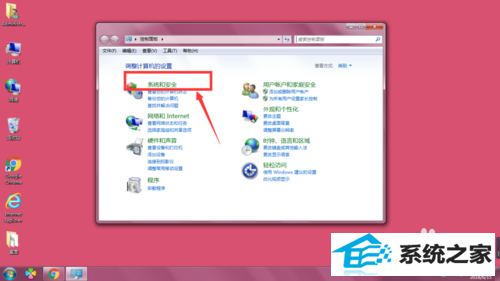
3:然后在里面找到系统选项栏,点击打开,如图所示
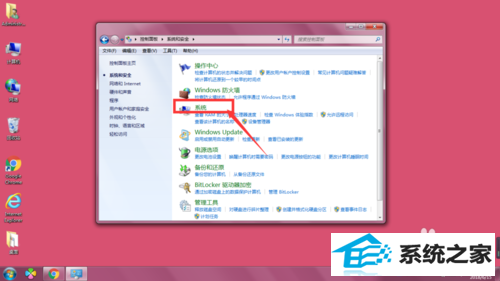
4:在左侧栏位置有一个-高级系统设置选项,点击打开,如图所示
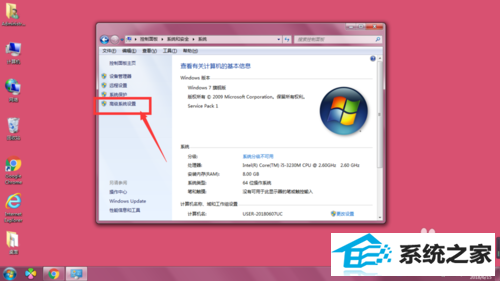
5:进入系统属性后,点击高级栏,然后选择其中的-设置,点击打开,如图所示
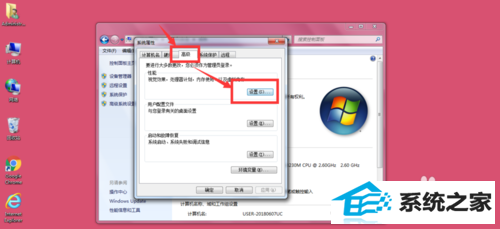
6:进入属性栏后,点击高级属性栏,在下方便是虚拟内存设置,点击右侧的更改选项

7:将自动管理前划上对勾,点击下方确定